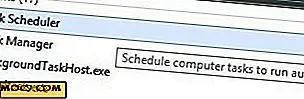Så här fixar du Google Play Services batteriavlopp på Android
Google Play Services är en app som du kan öppna vid olika tider på en dag. Du använder den för att antingen installera en app eller se om några appar behöver en uppdatering. Den här populära appen kan också ha sin mörka sida när det gäller hur mycket batteri det använder.
Detta är ett problem som även Oreo-användare har klagat på. Det borde inte komma som för mycket av en överraskning (batteriavloppsproblemet) eftersom Google Play är porten till alla typer av appar som kräver alla typer av behörigheter, men är allt det batteriet som dränerar verkligen det som behövs?
Så här upptäcker du Google Play Services batteriavlopp på Android
Den goda nyheten är att för att upptäcka om Google Play Services dränerar din Android-enhetens batteri behöver du inte installera en annan app. Det är lika enkelt att gå in i enhetens inställningar och knacka på batteriet.

Till höger om batterilivslängden visas "Batterikonsumtion" -knappen. Knacka på den och svep hela vägen tills du ser vad som har använt enhetens batteri nyligen. Google Play Services ska använda mindre batteri än Android-systemet. Om det inte är så har du ett problem.
Relaterat : Hur man kalibrerar Android-batteri och förbättrar batteriets livslängd
Minska hur mycket batteri Google Play Services använder genom att ta bort konton
Om du har mer än ett konto kopplat till Google Play Services kan det förklara problemet med batteriet. Eftersom Google Play Services måste titta på din plats för nya händelser i ditt område, e-postmeddelanden, meddelanden och mer, körs det kontinuerligt i bakgrunden. Därför är det mer batteriet som används.

Det gör det inte bara för ett konto utan alla som du har ställt in. För att ta bort ett konto, gå till din Android-enhetens inställningar -> Konton -> välj det konto du vill ta bort -> Ta bort konto.
Ta bort eventuella arbetsdämpare från din Android-enhet
Många användare installerar task killers hoppas att de kommer att stoppa oönskade processer och hjälpa dem spara batteriet. Genom att göra det, kommer de apps som är stängda att starta direkt, med mer batteriström än tidigare, inklusive Google Play Services. Försök avinstallera uppgiftsdödaren och se om det löser ditt batteriproblem.
Synkroniseringsfel kan vara synder
När Google Play Services försöker synkronisera data men inte kan du självklart få synkroniseringsfel. Dessa fel kan också vara anledningen till att du måste ladda telefonen mer än tidigare. Ta en titt på dina kontakter, kalender och Gmail-konto och se om du kan upptäcka några fel. Prova att ta bort eventuella emojis som du kan ha på några kontakter, eftersom Google inte gillar det.
Du kan också försöka ta bort och lägga till nya konton för att försöka lösa dessa synkroniseringsfel. Om du stänger av mobila data i enhetens inställningar i lite mer än en minut kan det också hjälpa, men kom ihåg att slå på det igen.
En app begär din plats

Det finns massor av appar som kommer att be om din plats. Problemet är att när de gör det ber de om det via Google Play Services, som sedan använder din GPS för att få den informationen.
Öppna de appar som frågar efter din plats och välj bort behörigheten för platsen. Du kan göra det genom att gå till enhetens inställningar -> App Info -> Välj App -> Tillstånd.

Slutsats
En felaktig app från tredje part kan också orsaka problem med Google Play Services. Försök starta i Säkert läge för att se om batteriproblemet fortsätter. om det stannar så vet du vad problemet är. Missade jag ett tips du använder? Om så är fallet, dela det med oss i kommentarerna.





![Linux alternativ till populära Windows Apps [Del 2]](http://moc9.com/img/linux-alternative-music-equalizer.jpg)